Twitter Media es mucho más que los 280 caracteres que estamos acostumbrados a ver en la red social del pájaro azul. Se trata de una funcionalidad especialmente útil para periodistas y editores, pero todos los usuarios pueden beneficiarse de ella para potenciar su presencia visual en Twitter.
Esta herramienta de Twitter funciona como una especie de panel de control unificado para todos los recursos visuales de la red (vídeos, GIF e imágenes). ¿Quieres saber más? Vamos a ver qué es exactamente Twitter Media y cómo podemos usarlo para nuestra cuenta de marca o personal.
¿Qué es Twitter Media?
Twitter Media (también conocido como Media Studio) es una plataforma albergada dentro de Twitter que se centra en administrar, medir y monetizar los contenidos visuales en esta red (imágenes, GIF, vídeos y transmisiones en directo).
Dentro de Twitter Media, puedes gestionar tu contenido (subir contenidos nuevos, organizarlos y publicarlos en varias cuentas desde un mismo sitio), realizar un seguimiento de todas tus imágenes y vídeos desde un solo lugar y monetizar tu cuenta con anuncios de vídeo y patrocinios.
Media Studio reemplaza a la página de media.twitter.com y funciona como un programa completo con el que puedes acceder a todas las características y funciones de forma centralizada. En la actualidad, solo se puede acceder a la plataforma mediante una invitación.
Las funciones de Twitter Media
Dentro de Media Studio podrás acceder a una gran variedad de funciones, entre las que destacamos las siguientes.
Biblioteca
La biblioteca de Twitter Media funciona como un archivo centralizado de todo tu contenido en Twitter (vídeos, GIF, imágenes y streaming). Estas son sus características más interesantes:
-
Posibilidad de cargar y organizar todo el contenido desde un solo sitio.
-
Campos de metadatos (título, descripción y URL de llamada a la acción) para facilitar que los usuarios encuentren tus contenidos.
-
Administración del contenido con diferentes roles y permisos de usuario.
-
Funciones para publicar y programar tuits usando el contenido visual.
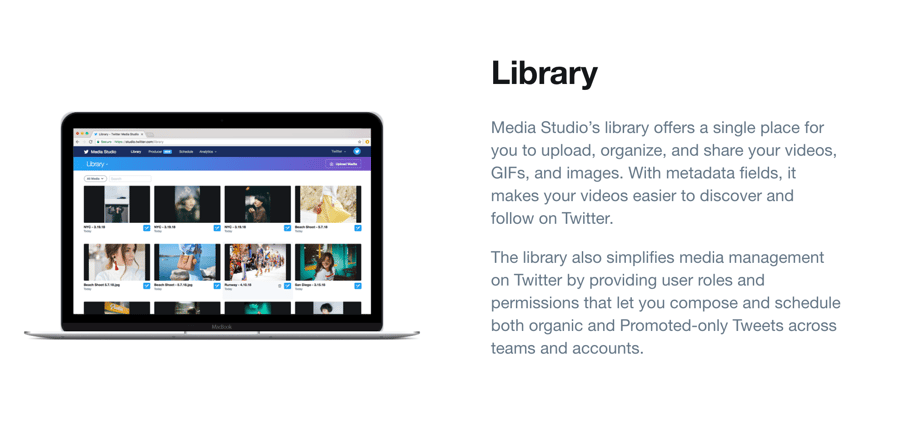
Analítica
Si tu marca o empresa cuenta con varias cuentas en Twitter, no puedes perderte la sección de analíticas, ya que aquí podrás acceder a análisis unificados sobre toda la actividad. Entre las métricas disponibles están los datos sobre tuits y vídeos y los análisis de monetización de vídeos promocionados. 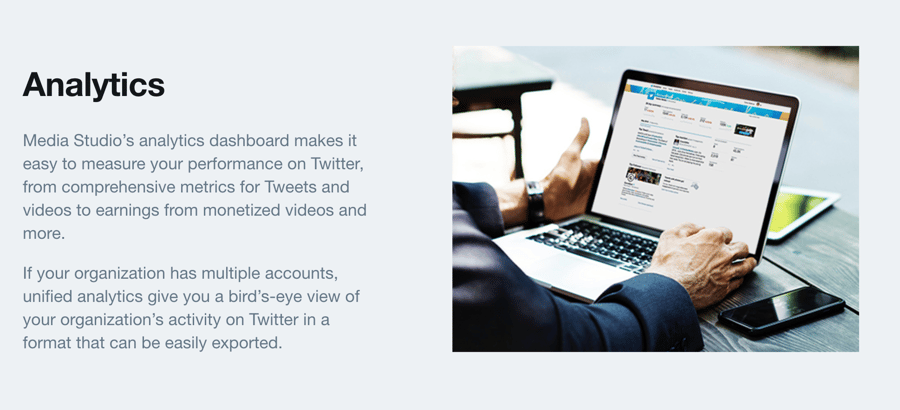
Streaming
Puedes hacer transmisiones en directo directamente desde Twitter Media gracias a su función Producer, una gran opción para incrementar el alcance de tu marca y conectar con tus seguidores de forma más cercana sin perder la profesionalidad.
Media Studio también te permite monetizar tus streamings en directo y hacer un seguimiento del rendimiento con un análisis en tiempo real.
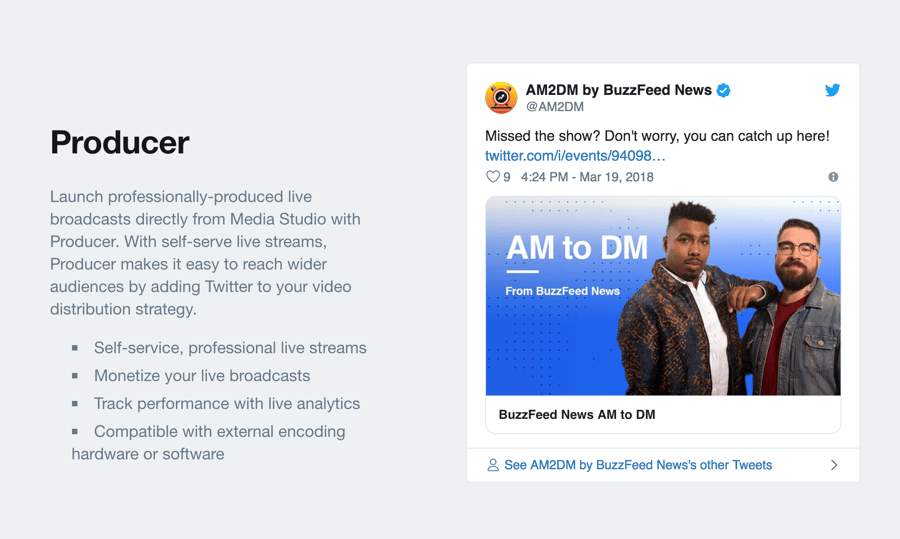
Monetización
Twitter Media ofrece posibilidades muy interesantes de monetización de contenidos audiovisuales, aunque por el momento la mayoría de ellas solo están disponibles para usuarios de Estados Unidos.
Las principales opciones de las que disponen los usuarios para monetizar su contenido son los In-Stream Video Ads (anuncios pre roll) y los In-Stream Video Sponsorships (colaboraciones entre editores y anunciantes).
Los usuarios fuera de Estados Unidos pueden acceder al programa Niche para generar ingresos creando contenido con marcas. Niche colabora con Twitter desde 2015 y trabaja con 35.000 creadores y las principales marcas en todo el mundo.
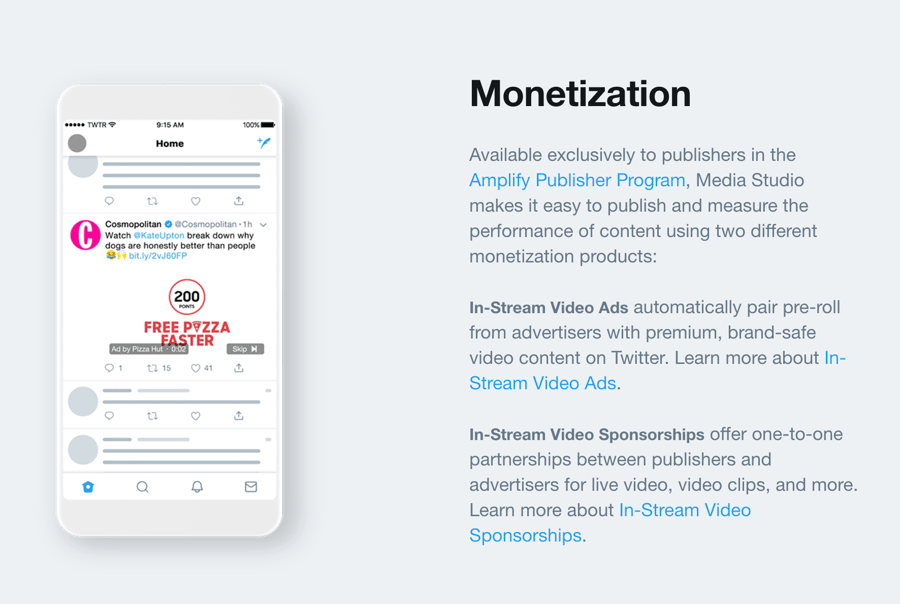
Cómo usar Twitter Media
¿Listo para empezar a utilizar Twitter Media? Apúntate estos tutoriales de la propia plataforma para empezar a subir, gestionar y compartir contenidos.
Subir contenidos y etiquetarlos
-
Inicia sesión en Twitter y entra en studio.twitter.com
-
Haz clic en el botón Cargar con el icono de una cámara (en la parte de arriba a la derecha de la página).
-
Elige el contenido multimedia desde tu equipo. Puedes escoger varios archivos a la vez, incluso de tipos diferentes. Para los vídeos, el tamaño máximo de archivo es de 1 GB y la resolución máxima 1920 x 1080 píxeles. La duración está limitada a 2:20 (para la mayoría de usuarios), pero los socios de lista blanca pueden subir vídeos de hasta 10 minutos.
-
La carga comenzará de manera automática.
-
Una vez que hayas subido el contenido multimedia, haz clic en él desde la biblioteca de Twitter Media y después ve a la pestaña Configuración para modificar los metadatos.
-
Puedes editar los campos de título, descripción y URL de llamada a la acción. Ten en cuenta que los dos primeros solo aparecerán para las personas que ven el vídeo desde ordenadores de escritorio.
Publicar contenido desde Twitter Media
-
Para twittear un archivo multimedia, ve a la biblioteca y haz clic en el botón Twittear, que se encuentra debajo de la imagen en miniatura.
-
Escribe el texto del tweet (hasta 280 caracteres) y haz clic en Twittear para publicarlo inmediatamente. Si quieres crear un tweet que no aparezca en tu cronología, deberás seleccionar la casilla "Solo Promocionados".
-
Si prefieres programar el tweet para que aparezca más adelante, haz clic en el botón Programar de la parte inferior del cuadro de diálogo y selecciona la fecha y la hora de publicación.
Compartir contenidos
Desde Twitter Media, puedes compartir archivos multimedia con un usuario en concreto. Para ello:
-
Haz clic en el contenido desde la biblioteca y después en la pestaña Compartir.
-
Escribe el nombre del usuario con el que deseas compartir el archivo y después confírmalo haciendo clic en el menú desplegable.
-
Si deseas dejar de compartir un contenido, haz clic en el icono de borrar que aparece junto al nombre del usuario.
Para ver el contenido que se ha compartido contigo, haz clic en el menú desplegable que está junto al encabezado de la biblioteca (debajo de la barra de navegación) y selecciona Contenido multimedia compartido. Desde ahí, puedes administrar los archivos compartidos contigo y crear tuits.
Añadir más personas a tu cuenta de Twitter Media
Por último, puedes agregar más usuarios a una misma cuenta de Twitter Media para gestionar los contenidos visuales de una marca de manera común. Sigue estas instrucciones:
-
Haz clic en el menú desplegable junto a tu nombre (esquina superior derecha).
-
Haz clic en Editar acceso a la cuenta y después en Agregar acceso.
-
Escribe el nombre del usuario que quieres invitar y confírmalo en el menú desplegable de sugerencias.
-
Selecciona un rol para el nuevo usuario (administrador, colaborador, editor o analizador).
-
Haz clic en Guardar cambios.
Key Account Manager Engineer en Cyberclick. Experto en desarrollo de aplicaciones web e integraciones entre sistemas con más de 10 años de experiencia. Cuenta con una licenciatura en Matemáticas, Ciclo Formativo de Grado Superior en Desarrollo de Aplicaciones Informáticas y Ciclo Formativo de Grado Superior en Desarrollo de Aplicaciones Multiplataforma.
Key Account Manager Engineer at Cyberclick. Expert in web application development and system integrations with over 10 years of experience. He holds a degree in Mathematics, a Higher Degree in Computer Application Development, and a Higher Degree in Multiplatform Application Development.







Deja tu comentario y únete a la conversación